橢圓矩形介於圓和圓角矩形中間的形狀,主題圖標繪製最流行的形狀之一;有一些新人和身邊朋友問我怎麼製作這形狀,所以,分享一下我的繪製方法。
最終效果
打開Photoshop,新建600 * 600的畫布,其它參數默認,點確定。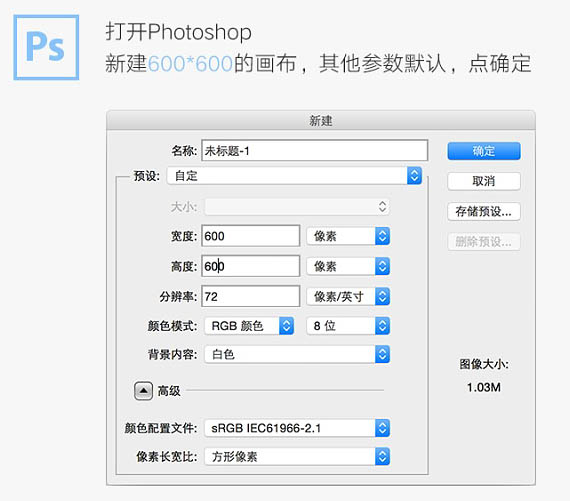
鼠標移至左側工具欄矩形工具上,點擊三角箭頭切換成多邊形工具。鼠標移至選項欄設置邊:4,點擊設置圖標(齒輪),按下展開,勾選平滑拐角。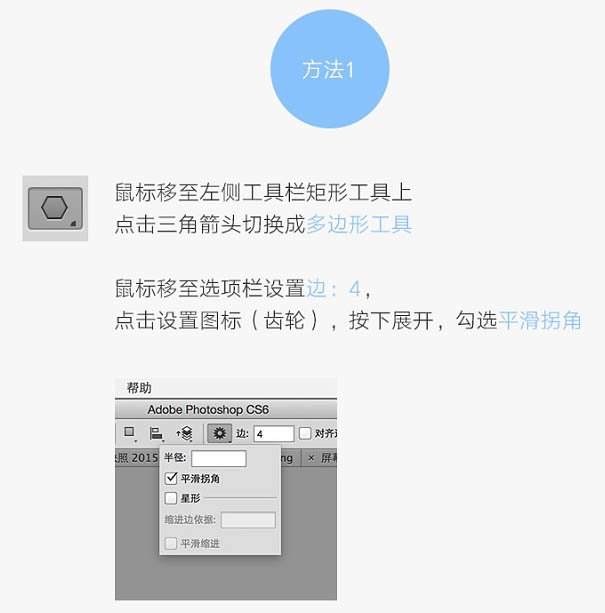
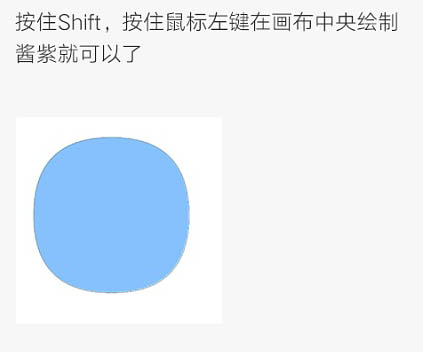
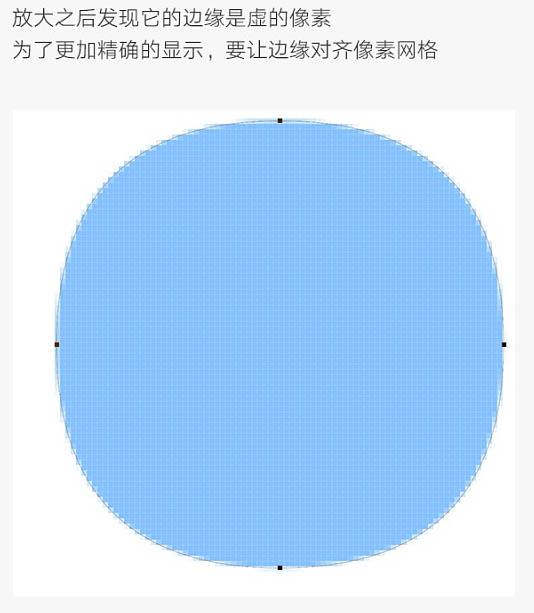
左擊首選項 > 常規,勾選最後一條讓矢量工具與變化的像素網格對齊。
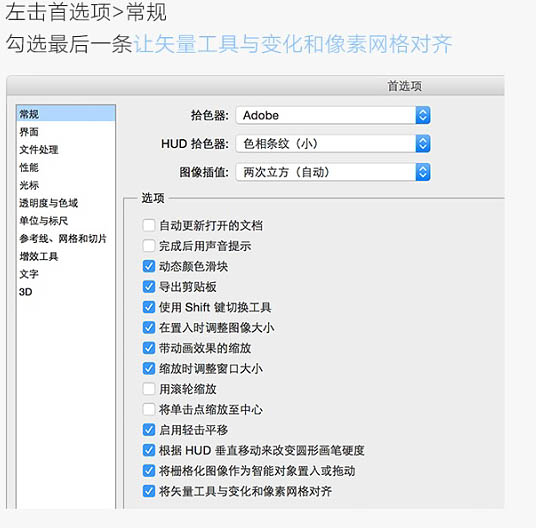
設置好後,回到畫布Ctrl + T選中形狀,按住左鍵輕輕移動鼠標形狀圖形就自動對齊像素網格。
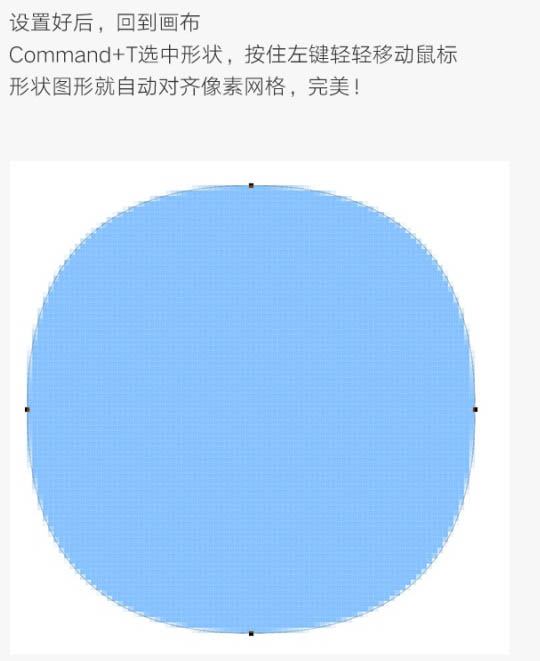
這個是最快速簡單的一種方法,如果需要調整角度大小,精確的做法是用直接選擇工具依次對四條邊的錨點向內或向外進行移動。
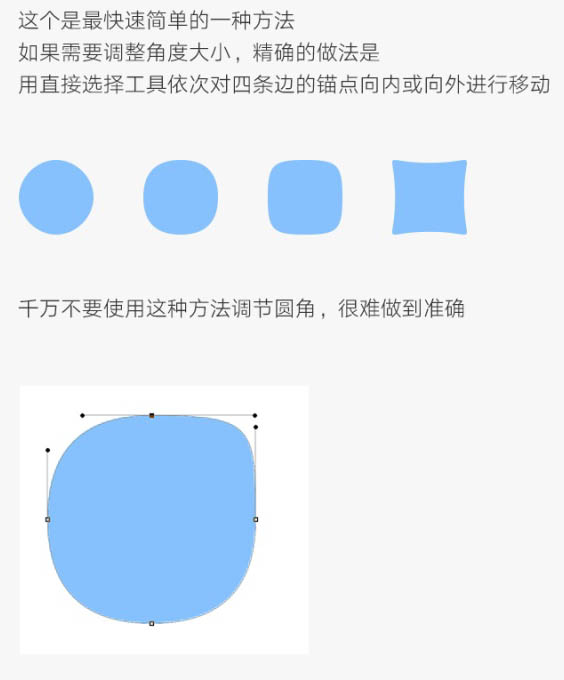
方法2:
選擇圓角矩形工具,點擊畫布,設置彈窗的參數。
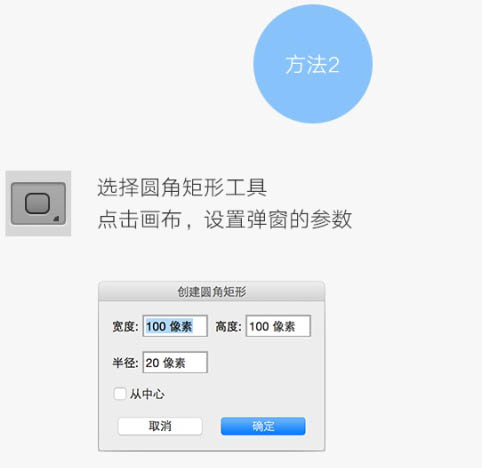
點確定,繪製出一個圓角矩形。
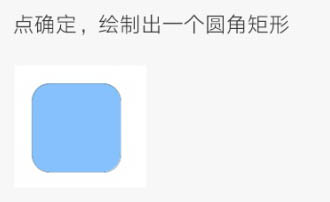
可以看出來圓角矩形與橢圓矩形的區別,就是在四條邊向外微微彎曲,所以隻要在圓角矩形基礎上添加向外的弧形就可以。選擇橢圓工具,選項欄選擇合並形狀。
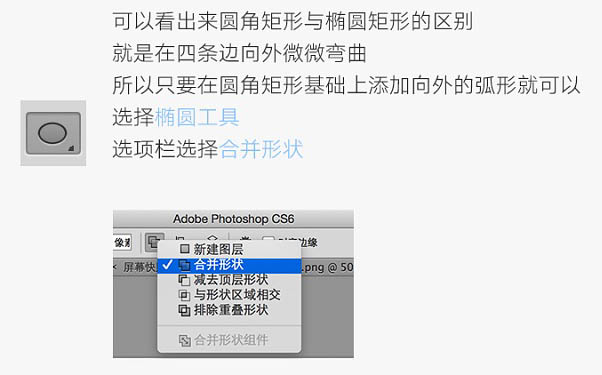
在圓角矩形上添加橢圓形狀,橢圓兩端的弧度要與圓角矩形兩端的弧度重合,這樣才平滑。
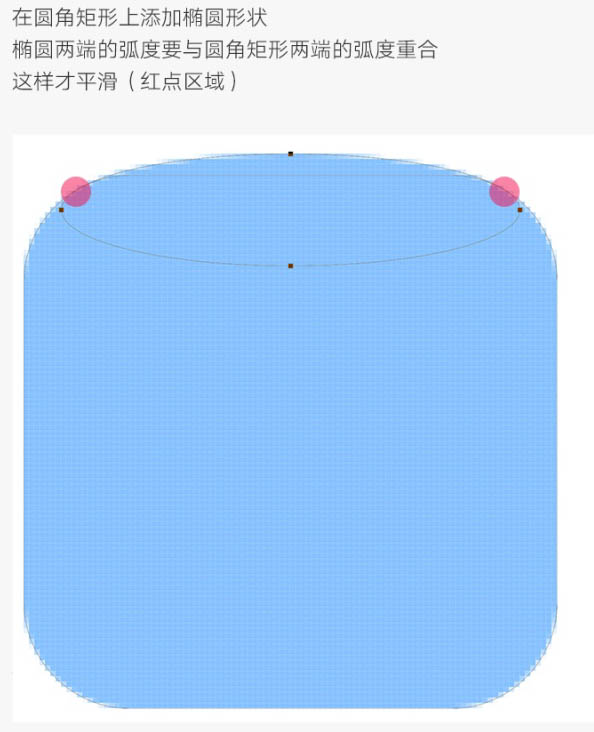
複製、粘貼橢圓,添加至其他三條邊,完成。
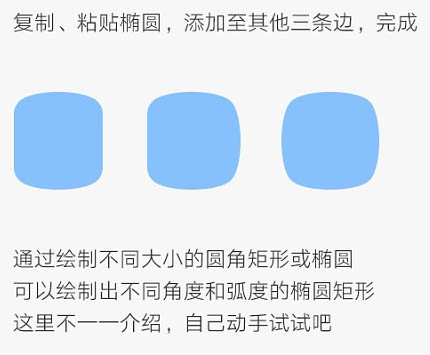
最終效果
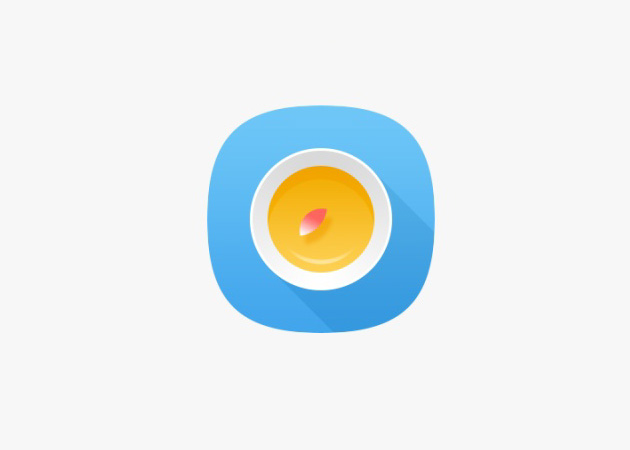
打開Photoshop,新建600 * 600的畫布,其它參數默認,點確定。
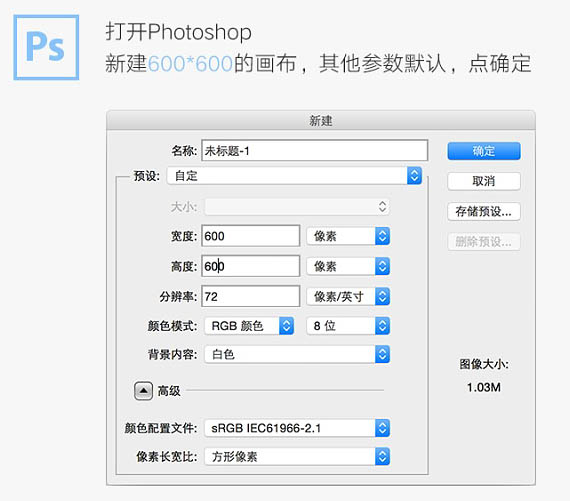
方法1:
鼠標移至左側工具欄矩形工具上,點擊三角箭頭切換成多邊形工具。鼠標移至選項欄設置邊:4,點擊設置圖標(齒輪),按下展開,勾選平滑拐角。
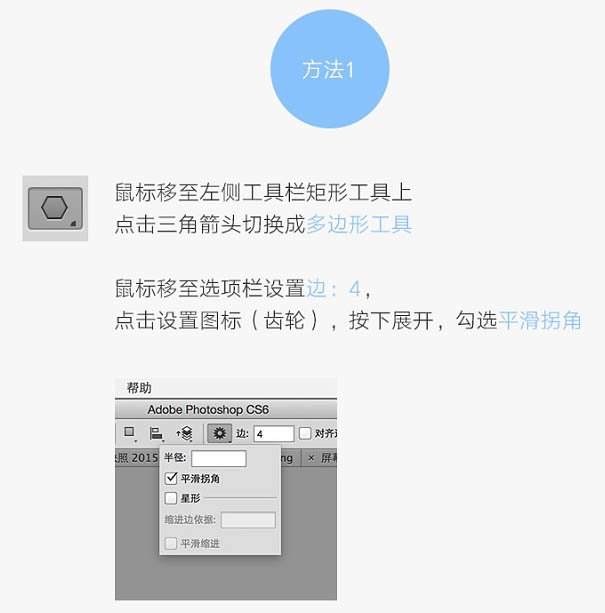
按住Shift,按住鼠標左鍵在畫布中央繪製就可以了。
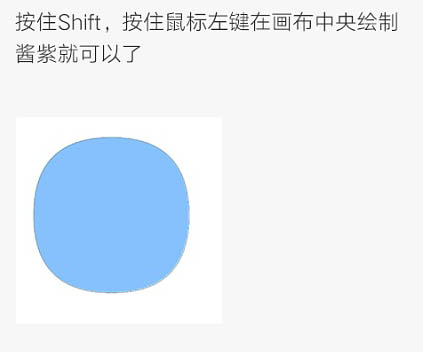
放大之後發現它的邊緣是虛的像素,為了更加精確的顯示,要讓邊緣對齊像素網格。
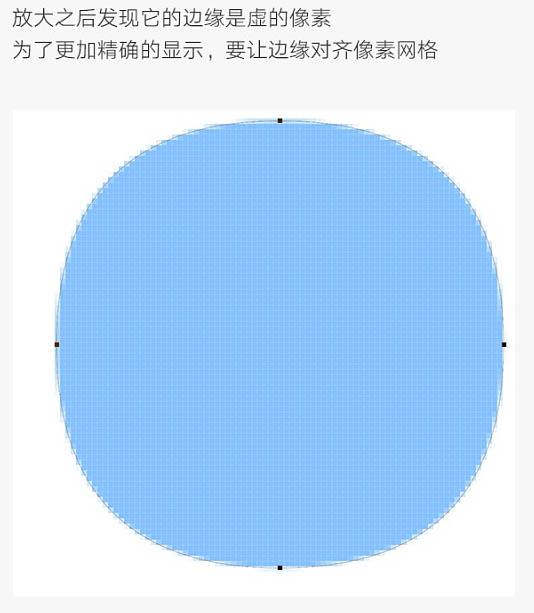
左擊首選項 > 常規,勾選最後一條讓矢量工具與變化的像素網格對齊。
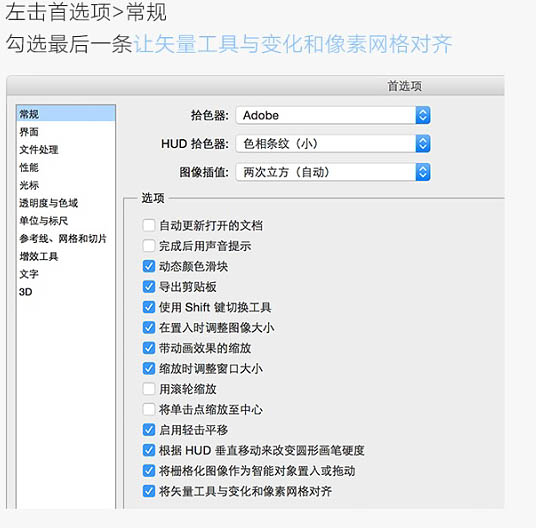
設置好後,回到畫布Ctrl + T選中形狀,按住左鍵輕輕移動鼠標形狀圖形就自動對齊像素網格。
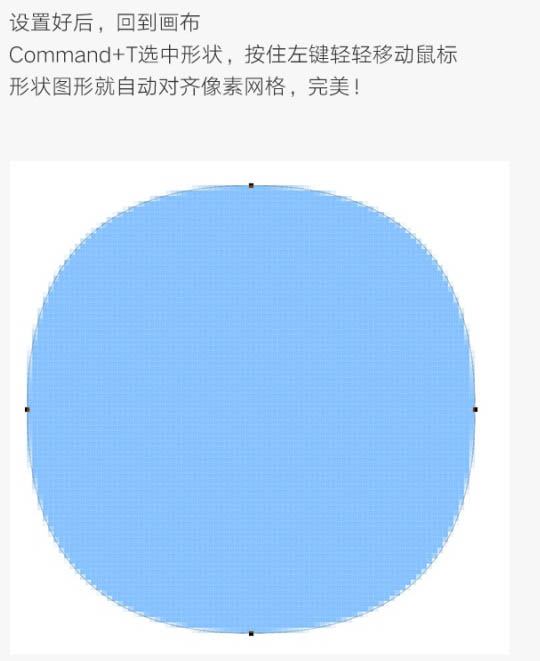
這個是最快速簡單的一種方法,如果需要調整角度大小,精確的做法是用直接選擇工具依次對四條邊的錨點向內或向外進行移動。
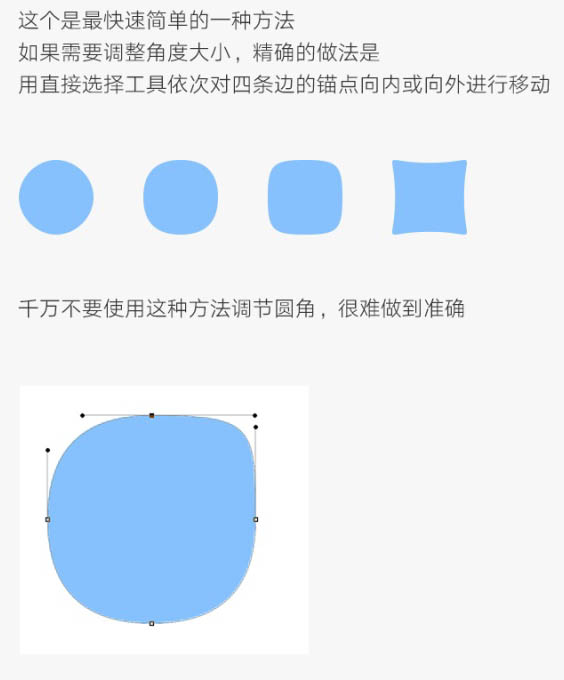
方法2:
選擇圓角矩形工具,點擊畫布,設置彈窗的參數。
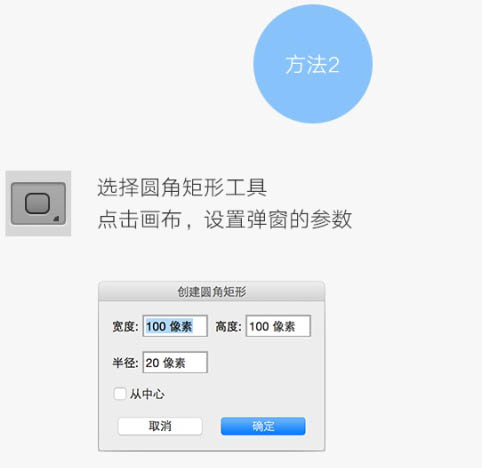
點確定,繪製出一個圓角矩形。
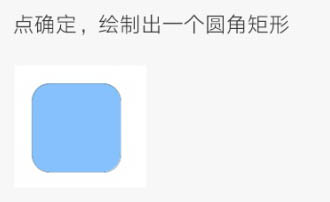
可以看出來圓角矩形與橢圓矩形的區別,就是在四條邊向外微微彎曲,所以隻要在圓角矩形基礎上添加向外的弧形就可以。選擇橢圓工具,選項欄選擇合並形狀。
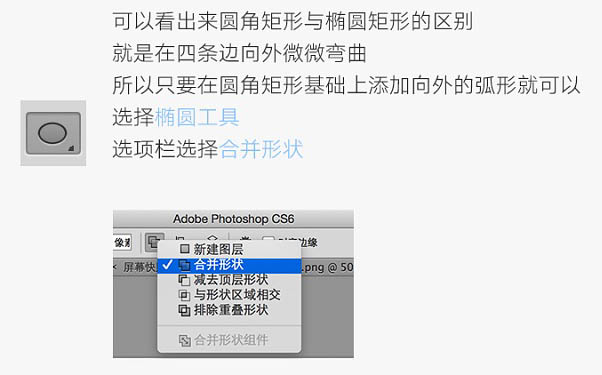
在圓角矩形上添加橢圓形狀,橢圓兩端的弧度要與圓角矩形兩端的弧度重合,這樣才平滑。
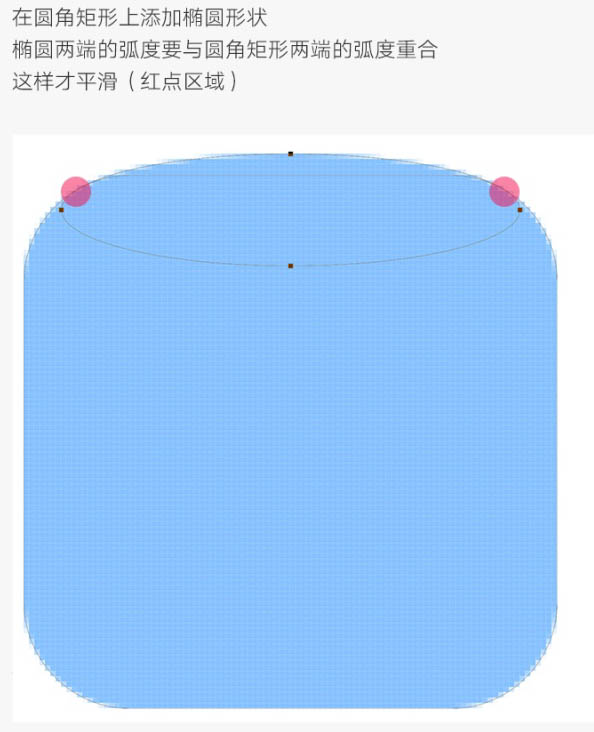
複製、粘貼橢圓,添加至其他三條邊,完成。
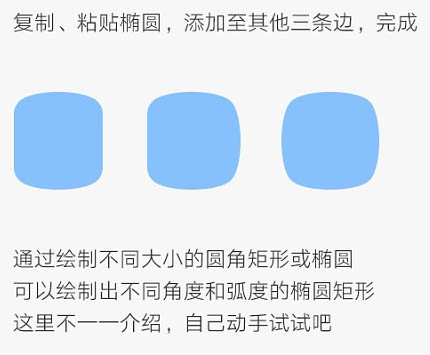
标签:橢圓矩形
推薦設計

優秀海報設計精選集(8)海報設計2022-09-23

充滿自然光線!32平米精致裝修設計2022-08-14

親愛的圖書館 | VERSE雜誌版版式設計2022-07-11

生活,就該這麼愛!2022天海報設計2022-06-02
最新文章

5個保姆級PS摳圖教程,解photoshop教程2023-02-24

合同和試卷模糊,PS如何讓photoshop教程2023-02-14

PS極坐標的妙用photoshop教程2022-06-21

PS給數碼照片提取線稿photoshop教程2022-02-13








